绘图技巧总结Word文件下载.docx
《绘图技巧总结Word文件下载.docx》由会员分享,可在线阅读,更多相关《绘图技巧总结Word文件下载.docx(11页珍藏版)》请在冰豆网上搜索。
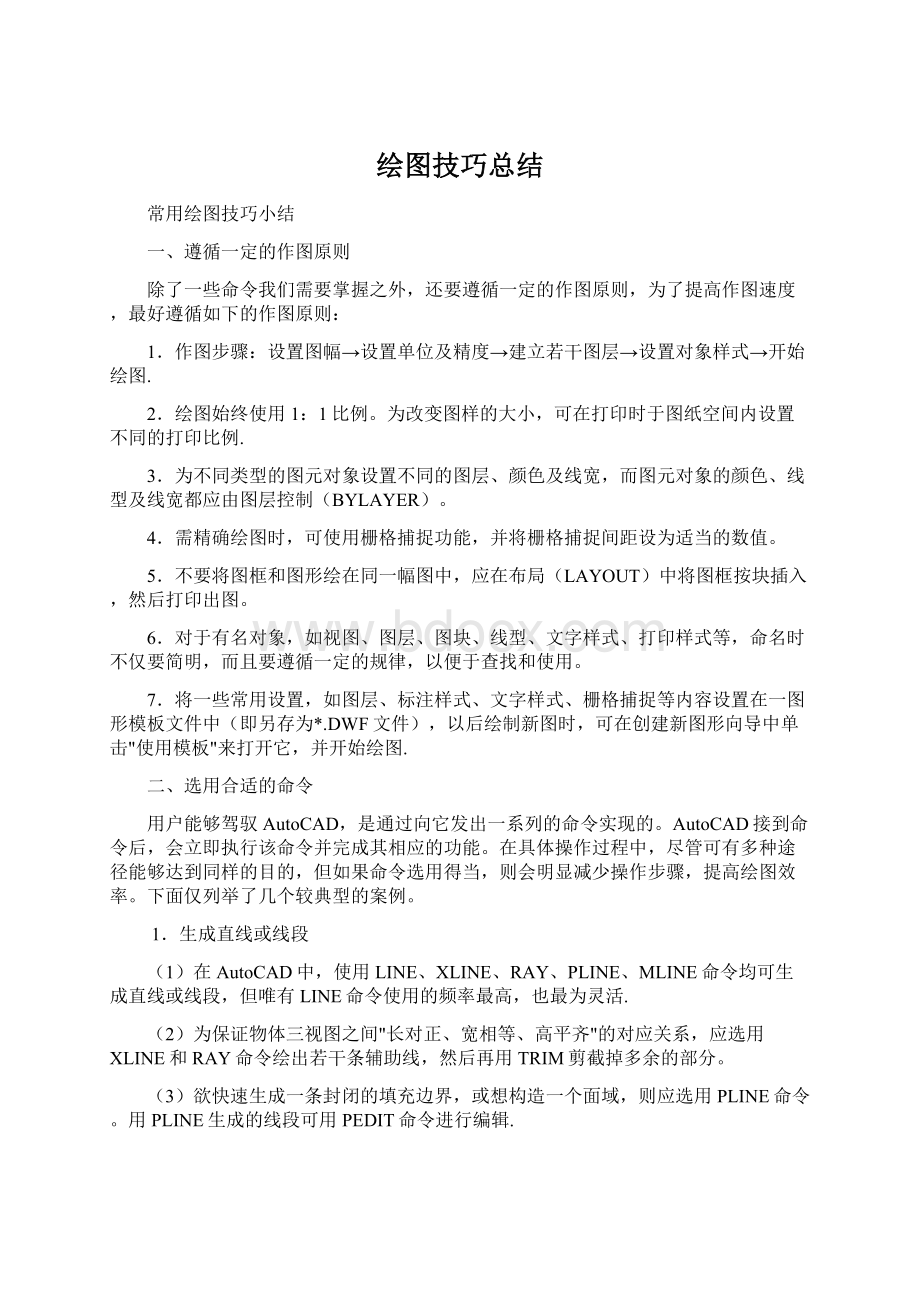
3.复制图形或特性'
(1)在同一图形文件中,若将图形只复制一次,则应选用COPY命令。
(2)在同一图形文件中,将某图形随意复制多次,则应选用COPY命令的MULTIPLE(重复)选项;
或者,使用COPYCLIP(普通复制)或COPYBASE(指定基点后复制)命令将需要的图形复制到剪贴板,然后再使用PASTECLIP(普通粘贴)或PASTEBLOCK(以块的形式粘帖)命令粘帖到多处指定的位置。
(3)在同一图形文件中,如果复制后的图形按一定规律排列,如形成若干行若干列,或者沿某圆周(圆弧)均匀分布,则应选用ARRAY命令。
(4)在同一图形文件中,欲生成多条彼此平行、间隔相等或不等的线条,或者生成一系列同心椭圆(弧)、圆(弧)等,则应选用OFFSET命令。
(5)在同一图形文件中,如果需要复制的数量相当大,为了减少文件的大小,或便于日后统一修改,则应把指定的图形用BLOCK命令定义为块,再选用INSERT或MINSERT命令将块插入即可
(6)在多个图形文档之间复制图形,可采用两种办法。
其一,使用命令操作。
先在打开的源文件中使用COPYCLIP或COPYBASE命令将图形复制到剪贴板中,然后在打开的目的文件中用PASTECLIP、PASTEBLOCK或PASTEORIG三者之一将图形复制到指定位置。
这与在快捷菜单中选择相应的选项是等效的。
其二,用鼠标直接拖拽被选图形。
注意:
在同一图形文件中拖拽只能是移动图形,而在两个图形文档之间拖拽才是复制图形。
拖拽时,鼠标指针一定要指在选定图形的图线上而不是指在图线的夹点上。
同时还要注意的是,用左键拖拽与用右键拖拽是有区别的。
用左键是直接进行拖拽,而用右键拖拽时会弹出一快捷菜单,依据菜单提供的选项选择不同方式进行复制。
(7)在多个图形文档之间复制图形特性,应选用MATCHPROP命令(需与PAINTPROP命令匹配)。
三、及时清理图形
在一个图形文件中可能存在着一些没有使用的图层、图块、文本样式、尺寸标注样式、线型等无用对象。
这些无用对象不仅增大文件的尺寸,而且能降低AutoCAD的性能。
应及时使用PURGE命令进行清理。
由于图形对象经常出现嵌套,因此往往需要接连使用几次PURGE命令才能将无用对象清理干净。
四、合理使用常青藤
常青藤绘图辅助工具条主要功能为:
实体格式主要用来辅助定位;
常用符号可以快捷的绘制制图中常见的符号;
表格分析可以进行表格合计、表格文本居中,可以与Excel进行交互;
图形绘制用来绘制常用图形;
实体修改可以批量修改实体;
信息查询用来查询已有实体信息;
文本处理可以批量处理文本操作;
批量打印可以在模型空间进行批量打印或批量转换到图纸空间。
钢筋工具条主要功能为:
设置主要用来设置钢筋图比例、单位、编号等;
编号主要用于钢筋图编号;
钢筋用于点筋及线筋的绘制;
大样用于绘制直线钢筋、弯起钢筋、箍筋等大样;
标注用于标注钢筋长度;
表格可直接统计钢筋数量。
绘图过程中,辅助工具条是我们经常使用的。
比如符号工具条里绘制打断符号、横坡符号、文字下双线、水位标高等;
表格工具条表格文字居中命令,输入/输出表格,数据合并计算,高级行列计算(+、-、x、/)等;
标注工具条对齐标注尺寸/位置,定物快速标注、定点快速标注等;
文本工具条里单行文本与多行文本互转,调整文本字高,对齐方式等;
图层工具条打开/关闭全部图层,仅显对象图层等。
我们现在的公路图纸,很多可以用到钢筋工具条里的绘图方式,只要我们第一次设置好,后面统计数量、大样以及绘图都可以大大提高效率。
五、合理使用EXCEL表格
一般的绘图过程都会涉及到EXCEL使用,可以说,EXCEL使用好坏,决定了绘图质量以及速度。
在做表格(程序)的过程中,我们应该有一条思路,第一次做我可以花上一天时间,但是我第二次碰到同类型的图只需一个小时!
很多时候,我们在做数量表的时候不习惯用excel总结,那我们第一次做的时候这类型的图是新图,第二次做的时候又要学习一遍,还是新图!
无形中浪费了很多时间与精力做同样的事情,对于比较复杂的图纸,还会严重影响心情。
倘若我们的excel表格做的够完善,很多尺寸可以用参数表示,数量表可以直接计算出来(如赵伟编写的槽口钢筋数量表),那将节约很多的时间。
即使做不到完全用参数表示,也应该将可以用参数计算的量用计算,减少人工操作。
使用EXCEL做数量表时注意事项:
1)、参数化,在最终结果的单元格公式里一定不要出现数字!
除非是常数,如圆周率。
结构尺寸参数化表示,比如长、宽、高,这样在计算线筋长度或点筋根数的时候可以根据尺寸进行计算,避免在CAD图里测量或者数钢筋的过程。
2)、输入数据、输出数据、中间结果需用不同的颜色或字体颜色表示,并在说明里注明。
3)、用不同的方式复核公式的准确性,若是此类型表格被同事广泛运用,那它的质量就不单单是一个项目或过程的事了。
此时需用成熟的软件进行复核,确保无误后方可使用。
4)、对于公司大型的EXCEL软件(如钢结构检算程序、箱形截面钢筋绘图程序等),每次使用前都需要复核公式的适用性及准确性。
5)、选择能自动识别的命令,比如统计钢筋量,用sum函数进行手动识别可以实现,用sumif函数自动识别亦可实现,当然该使用哪个不言而喻!
6)、使用EXCEL的过程中,我们不可能知道所有的命令,但是可以肯定的是,只要我们能想到的,EXCEL基本上都可以实现!
所以碰到困难,多看帮助,多找XX,多请教同事,千万不能等,不能靠。
五、CAD常用快捷命令汇总
1、AUTOCAD快捷设置命令:
COL,*COLOR(设置颜色)
LA,*LAYER(图层****作)
LT,*LINETYPE(线形)
LTS,*LTSCALE(线形比例)
LW,*LWEIGHT(线宽)
UN,*UNITS(图形单位)
ATT,*ATTDEF(属性定义)
ATE,*ATTEDIT(编辑属性)
BO,*BOUNDARY(边界创建,包括创建闭合多段线和面域)
AL,*ALIGN(对齐)
EXIT,*QUIT(退出)
EXP,*EXPORT(输出其它格式文件)
IMP,*IMPORT(输入文件)
OP,PR*OPTIONS(自定义CAD设置)
PRINT,*PLOT(打印)
PU,*PURGE(清除**)
R,*REDRAW(重新生成)
REN,*RENAME(重命名)
SN,*SNAP(捕捉栅格)
DS,*DSETTINGS(设置极轴追踪)
OS,*OSNAP(设置捕捉模式)
PRE,*PREVIEW(打印预览)
TO,*TOOLBAR(工具栏)
V,*VIEW(命名视图)
AA,*AREA(面积)
DI,*DIST(距离)
LI,*LIST(显示图形数据信息)
2、AUTOCAD快捷绘图命令:
PO,*POINT(点)
L,*LINE(直线)
XL,*XLINE(射线)
PL,*PLINE(多段线)
ML,*MLINE(多线)
SPL,*SPLINE(样条曲线)
POL,*POLYGON(正多边形)
REC,*RECTANGLE(矩形)
C,*CIRCLE(圆)
A,*ARC(圆弧)
DO,*DONUT(圆环)
EL,*ELLIPSE(椭圆)
REG,*REGION(面域)
MT,*MTEXT(多行文本)
T,*MTEXT(多行文本)
B,*BLOCK(块定义)
I,*INSERT(插入块)
W,*WBLOCK(定义块文件)
DIV,*DIVIDE(等分)
H,*BHATCH(填充)
3、AUTOCAD快捷修改命令:
CO,*COPY(复制)
MI,*MIRROR(镜像)
AR,*ARRAY(阵列)
O,*OFFSET(偏移)
RO,*ROTATE(旋转)
M,*MOVE(移动)
E,DEL键*ERASE(删除)
X,*EXPLODE(分解)
TR,*TRIM(修剪)
EX,*EXTEND(延伸)
S,*STRETCH(拉伸)
LEN,*LENGTHEN(直线拉长)
SC,*SCALE(比例缩放)
BR,*BREAK(打断)
CHA,*CHAMFER(倒角)
F,*FILLET(倒圆角)
PE,*PEDIT(多段线编辑)
ED,*DDEDIT(修改文本)
4、AUTOCAD快捷视窗缩放:
P,*PAN(平移)
Z+空格+空格,*实时缩放
Z,*局部放大
Z+P,*返回上一视图
Z+E,*显示全图
5、AUTOCAD快捷尺寸标注:
DLI,*DIMLINEAR(直线标注)
DAL,*DIMALIGNED(对齐标注)
DRA,*DIMRADIUS(半径标注)
DDI,*DIMDIAMETER(直径标注)
DAN,*DIMANGULAR(角度标注)
DCE,*DIMCENTER(中心标注)
DOR,*DIMORDINATE(点标注)
TOL,*TOLERANCE(标注形位公差)
LE,*QLEADER(快速引出标注)
DBA,*DIMBASELINE(基线标注)
DCO,*DIMCONTINUE(连续标注)
D,*DIMSTYLE(标注样式)
DED,*DIMEDIT(编辑标注)
DOV,*DIMOVERRIDE(替换标注系统变量)
6、AUTOCAD快捷常用CTRL快捷键
【CTRL】+1*PROPERTIES(修改特性)
【CTRL】+2*ADCENTER(设计中心)
【CTRL】+O*OPEN(打开文件)
【CTRL】+N、M*NEW(新建文件)
【CTRL】+P*PRINT(打印文件)
【CTRL】+S*SAVE(保存文件)
【CTRL】+Z*UNDO(放弃)
【CTRL】+X*CUTCLIP(剪切)
【CTRL】+C*COPYCLIP(复制)
【CTRL】+V*PASTECLIP(粘贴)
【CTRL】+B*SNAP(栅格捕捉)
【CTRL】+F*OSNAP(对象捕捉)
【CTRL】+G*GRID(栅格)
【CTRL】+L*ORTHO(正交)
【CTRL】+W*(对象追踪)
【CTRL】+U*(极轴)
7、AUTOCAD快捷常用功能键
【F1】*HELP(帮助)
【F2】*(文本窗口)
【F3】*OSNAP(对象捕捉)
【F7】*GRIP(栅格)
【F8】*ORTHO(正交)
六、常见EXCEL命令汇总
1、统计数量表常用命令
1)、钢筋单位重:
=PI()*(G2/2000)^2*7850
式中:
pi()代表圆周率;
G2代表钢筋直径的单元格(mm)
7850是钢材单位面积重(kg/m3)
与圆有关的常用公式:
面积:
S=PI()*(D/2)^2
周长:
L=PI()*D
圆心角与弧长关系:
Lθ=θ*γ
θ为弧度,r为半径
2)、提取字符串
有时候钢筋直径是按照%%17228(&
28)写入表格,这样导入到CAD可以直接变成二级钢筋符号,但是在计算钢筋单位重是需要将28提取出来,并进行计算。
可以用到以下方法:
MID(text,start_num,num_chars)
参数说明:
text代表一个文本字符串;
start_num表示指定的起始位置;
num_chars表示要截取的数目。
以%%17228为例,此时输入MID(A1,6,2),A1为放%%17228的单元格,6代表第六个字符(起始位置),就是2,最后2代表截取2个字符!
函数名称:
RIGHT
主要功能:
从一个文本字符串的最后一个字符开始,截取指定数目的字符。
使用格式:
RIGHT(text,num_chars)
text代表要截字符的字符串;
num_chars代表给定的截取数目。
以%%17228为例,此时输入right(A1,2)
3)、求和
做数量表离不开求和,普通方法不再介绍,说一下可以适用整个表格的通用方法。
SUMIF
计算符合指定条件的单元格区域内的数值和。
SUMIF(Range,Criteria,Sum_Range)
Range代表条件判断的单元格区域;
Criteria为指定条件表达式;
Sum_Range代表需要计算的数值所在的单元格区域。
比如需要统计直径16的钢筋重量,而我们前面输入的就是:
(下面表格双击可打开)
SUMIF($B$2:
$B$5,B7,$F$2:
$F$5)
SUMIFS函数
如果有多个判断条件,就用此函数。
有时候在提取有用数据的时候也会用到。
SUMIFS($F$2:
$F$5,$B$2:
$B$5,B10)
$F$2:
$F$5:
求和列
$B$2:
$B$5:
判断条件所在的列
B10:
判断条件
4)、连接字符
在最后求和的时候,往往需要用到部分是字,部分是公式求和的情况,这时候需要用到连接符号“&
”
5)、固定单元格符号
很多时候,我们想编辑好一个公式,后面就用拖动的方法快速处理,有的单元格可能不需要在行列上增加,这时候就要用到“$”固定单元格。
$B$2:
表示B2单元格,行列的拖动都不会改变!
$B2:
表示B2单元格,左右拖动不会改变!
B$2:
表示B2单元格,上下拖动不会改变!
B2:
表示B2单元格,行列的拖动都会改变!
2、做EXCEL程序常用命令
说到程序,很多人都会头疼,觉得太难了。
其实我也是这样觉得的,那个领域不比桥梁设计的水浅,要不也造就不了那么多神话。
但是我们只需要用到其中的皮毛即可,所以不必头疼,只要有一点编程基础都可以做。
我们的程序大致可分为三个部分,输入数据,运算部分,输出数据。
当然,不同类型程序的运算结构会不同,但只要我们有个规划即可,比如画钢筋图是以钢筋编号为顺序出图,还是以一小幅图为顺序。
最好平时人是怎么做的,你就让机器怎么做。
这样程序的编写以及修改都会方便很多。
建议大家用VBA编写程序,相比其他的编程程序,VBA更适合我们搞工程的。
原因很多,主要想利用EXCEL表格处理的能力。
如果不需要VBA来解决,就可以不用。
在用EXCEL表格做前期处理的适合经常用到的函数:
1)sumif函数,具体前面已经讲过,不多说。
2)vlookup(hlookup)函数,用于查找并返回单元格数据。
3)len函数,用于统计字符串长度。
4)mid函数,用于提取字符串。
5)right(left),用于提取字符串。
6)if函数,用于选择。
7)OR/and函数,用于判断,常与if连用。
8)ABS函数,绝对值。
对于A1/A2两个单元格,返回绝对值较大的函数,if(abs(a1)>
abs(a2),a1,a2)
9)mod函数,求余。
有时候变化规律是0,1,0,1,0,1…那我们就可以用mod函数对2求余得到。
10)round函数,用于保留几位小数。
四舍五入
Int函数,向下取整
Roundup/rounddown,用于向上/向下保留几位小数。
Trunc,直接将数字的小数部分多余位数截去,保留指定的位数。
FLOOR,函数是将数值沿绝对值减小的方向按指定基数进行去尾舍入。
Ceiling,函数是将数值沿绝对值增大的方向按指定基数进行去尾舍入。
在用VBA编程做运算的时候经常用到的命令:
1)if…..then
…..判断为真进行的运算
Else
…..判断为假进行的运算
Endif
2)fori=1to10
….需要循环做的运算,程序强大的地方了,重复性工作!
Next
3)单元格引用:
1、固定单元格引用:
worksheets(“”).range(“A1”)或者是range(“A”&
i)
2、未知单元格引用:
cells(行号,列号),此时行号列号都可以用函数关系表示。
现在看来,用VBA最大的优势就是可以做循环,这个单用EXCEL不好实现。
其他的倒还真是不容易碰上了。
当然,还有可能涉及到如何输出/输入到TXT,到EXCEL,到WORD,到CAD,调用子程序,调用其他程序,代码保密等,这些问题就不在这里叙述了。